まったく新しい外観と多くの新しい機能を備えた写真アプリは、Windows 11 で完全に見直されました。ここでは、変換されたインターフェイスを操作する方法についてのガイドを示します。
この OS 内であっても、写真アプリケーションの特定のバージョン間には大きな違いがあります。 22H2 アップデートでは多数の大きな変更が加えられ、インターフェイスと機能が変わりました。また、Windows アプリケーション スイートに クリップチャンプ が導入され、デフォルトの写真エディタよりも強力で合理化されたビデオ エディタにアクセスできるようになりました。
Windows 11 フォト アプリの新機能
写真アプリの新しいバージョンの最も明らかな違いは、実際には Windows 11とWindows 10の比較 のあらゆる面で、刷新されたインターフェースです。ウィンドウの外観が異なり、ボタンのレイアウトが変更され、多くのオプションが以前とは異なる場所に配置されています。
全体的に、以前よりもクリーンでより美しい外観が実現しました。必要なオプションのほとんどは、より合理化された形で引き続き存在します。多くの点で、UI は Apple の優雅なシンプルさを模倣しており、それは悪いことではありません。
ファイル エクスプローラーから写真を開く
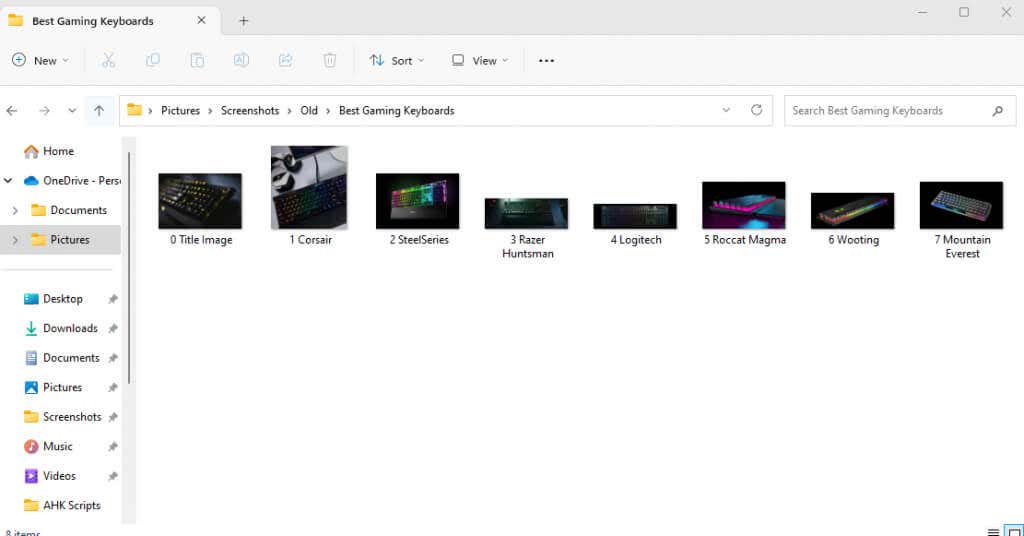
方法は 写真アプリにアクセスする 2 つの方法 です。アプリを直接開く方法と、PC 上の写真をダブルクリックする方法です。デフォルトを変更していない限り、写真アプリを使用して写真が開き、完全なアプリで表示されるウィンドウよりもミニマルなウィンドウが表示されます。このビューのいくつかの機能を次に示します。
消えるツールバー
Windows エクスプローラーから直接写真を開くと、ツールバーが写真の上に表示されます。写真上の任意の場所をクリックすると写真が消えますが、もう一度クリックするといつでも元に戻すことができます。
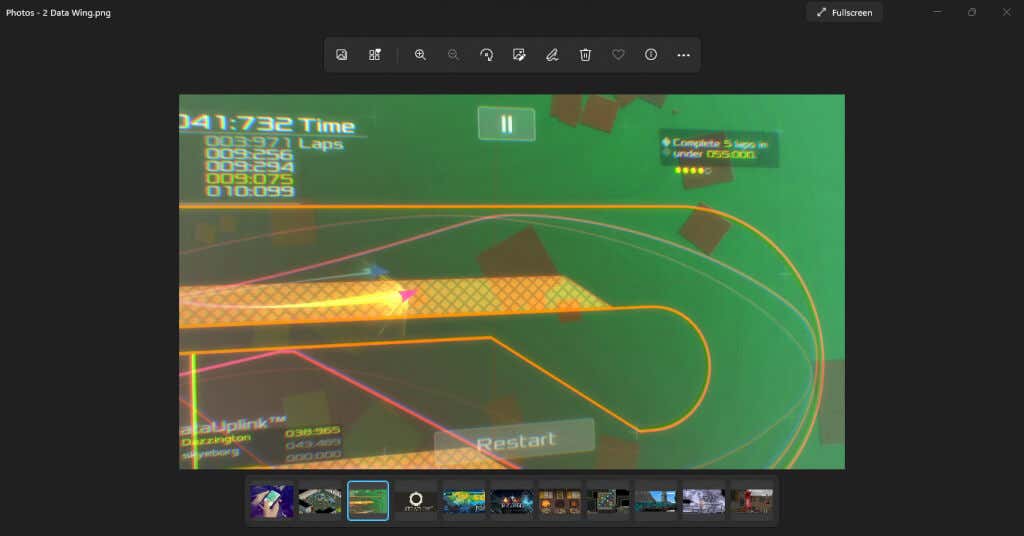
ツールバー自体を見ても、新しい Windows 11 の合理化されたアプローチがここでも明らかです。新しいアイコンで表される、最も一般的に使用されるオプションの一部のみが表示されます。

でも心配しないでください。残りのオプションはまだあります。ツールバーの端にある 3 つの点をクリックすると、サイズ変更、スライドショー、さらには設定などの欠落しているオプションを含むメニューが表示されます。
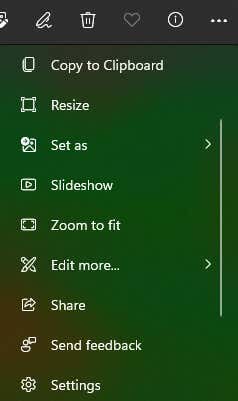
フィルム ストリップ
写真アプリの下部に、画像のリボンが表示されます。このフィルム ストリップには、現在のフォルダー内のすべての写真がレイアウトされ、簡単に写真を切り替えることができます。.

フィルム ストリップには、デバイス全体ではなく、現在のディレクトリ内の写真のみが表示されることに注意してください。複数の画像を表示するより強力な方法として、アルバム機能を使用できます。
コラージュ ビュー
さらに良いことに、フィルム ストリップから複数の写真を選択すると、ある種のコラージュ ビューで一度にすべての写真が表示されます。これを行うには、フィルム ストリップ内の画像タイルの隅にカーソルを移動し、チェックボックスをオンにするだけです。

この方法では、画像を自由に選択したり選択解除したりでき、コラージュをシャッフルして写真を比較できます。この方法の唯一の欠点は、現在のフォルダー内の画像に限定されることです。
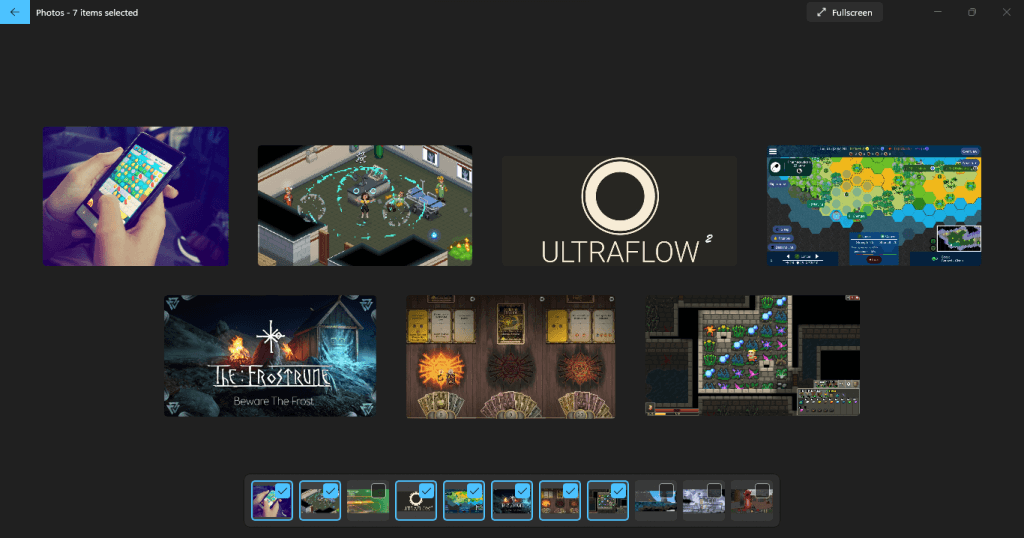
より直感的なギャラリー
写真アプリを開いたときに表示されるデフォルトのギャラリー ビューも、異なる外観を示します。 コレクションと呼ばれるこのタブには、以前と同様に、最近開いた写真がすべて日付順に表示されます。
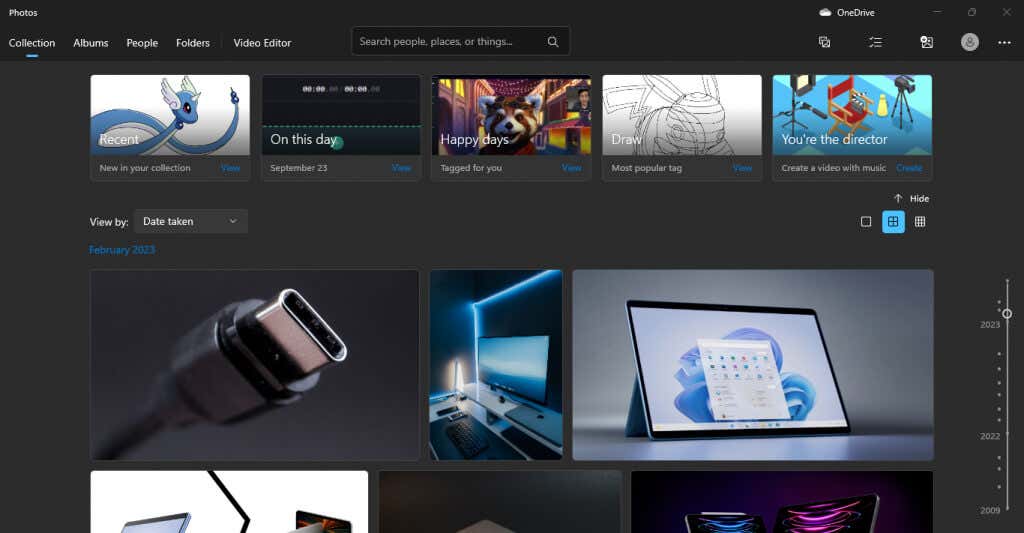
上部にはいくつかの強調表示されたコレクションがあり、最近アクセスした写真や同じ日にクリックした写真などにスポットライトを当てています。右側には日付スライダーがあり、下にドラッグすると思い出をたどり、古い写真にアクセスできます。
スライダーのさまざまなポイントをクリックして、特定の月の写真を表示することもできます。これは、特定の日付に保存された写真を探すのに役立ちます。
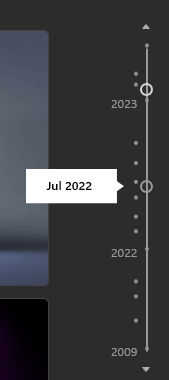
新しい UI を理解する
写真アプリを開いたときにどのように見えるかはすでに説明しましたが、画面上の要素を 1 つずつ理解していきましょう。
まず、上部のバーには、アプリ内を移動するためのほとんどのオプションが配置されています。
左側には、セクションで説明するさまざまなタブがあります。次に、特定の名前やタグで写真を見つけるのに便利な検索バーが表示されます。もちろん、これは、名前付けシステムを使用している人や写真に適切にタグを付けている人にとってはより便利です。
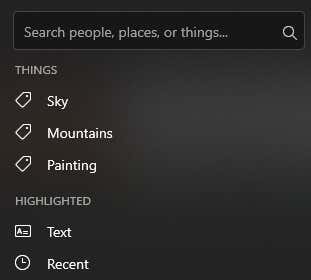
その後、右側に OneDrive アイコンが表示され、OneDrive クラウド ストレージ内の写真にアクセスできるようになります。
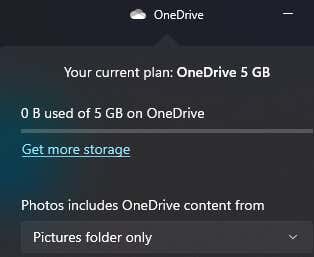
その下には、新規、選択、インポート、アカウントの一連のボタンがあります。 p>
最初の方法では、新しいビデオ プロジェクトまたはアルバムを作成できます。
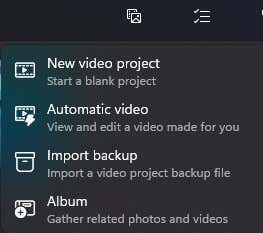
選択では、コレクションから複数の写真を選択できます。.
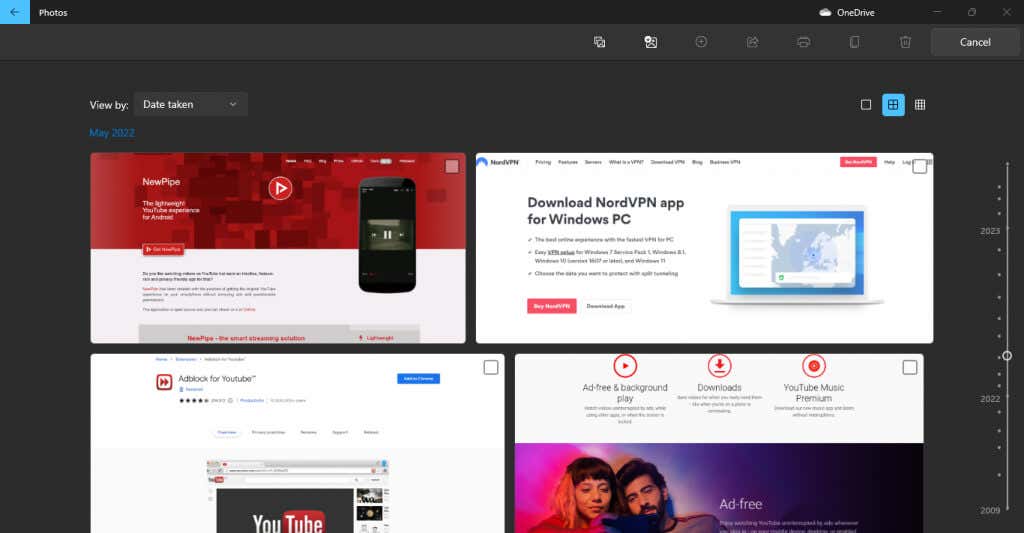
次のボタンは、コレクションにないフォルダーを PC または外付けハード ドライブからインポートするためのものです。
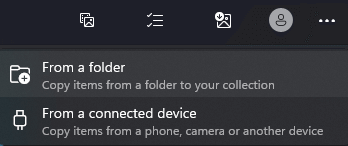
アカウント ボタンは、アプリにリンクされている Microsoft アカウントを管理するためだけにあります。
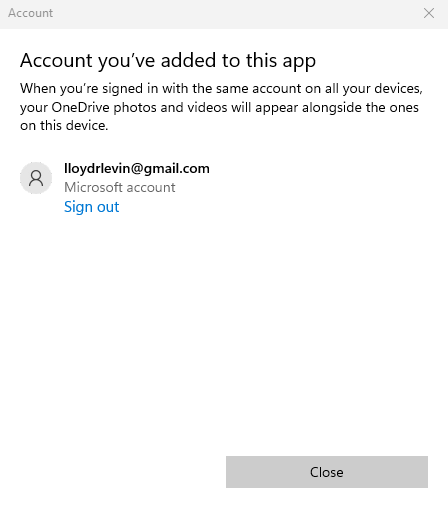
最後に、スライドショーや設定などのオプションを含む小さなメニューを表示するための 3 点アイコンがあります。
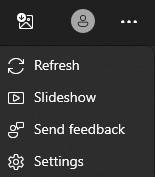
アルバムで写真を整理する
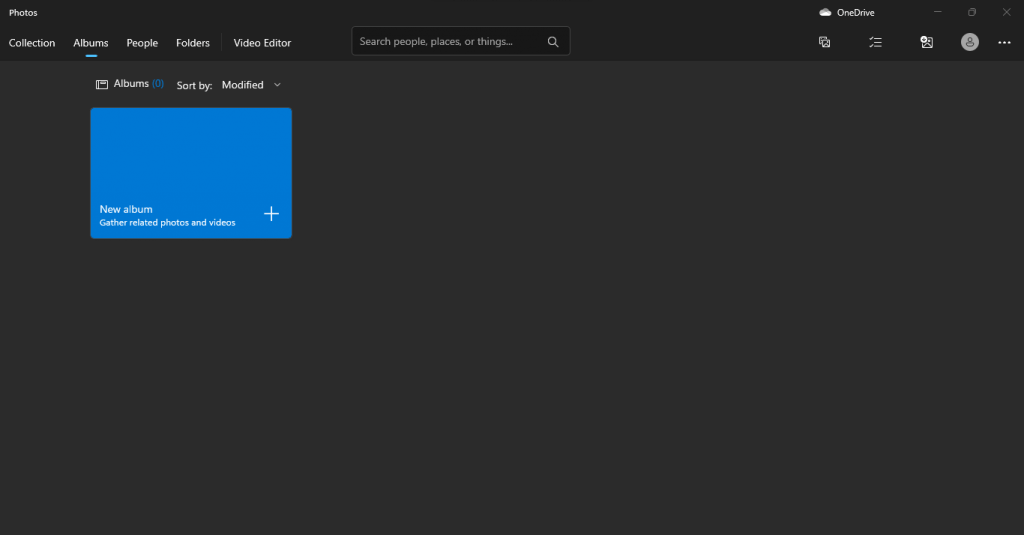
写真アプリの 2 番目のタブはアルバムです。名前が示すように、これにより、必要に応じて写真を自由に追加または削除して、独自のフォト アルバムを作成することができます。
同じフォルダーにある必要さえありません。PC 上のどこにでも、または OneDrive 上にある写真を整理するアルバムを作成できます。もちろん、最初にコレクションにインポートする必要があります。
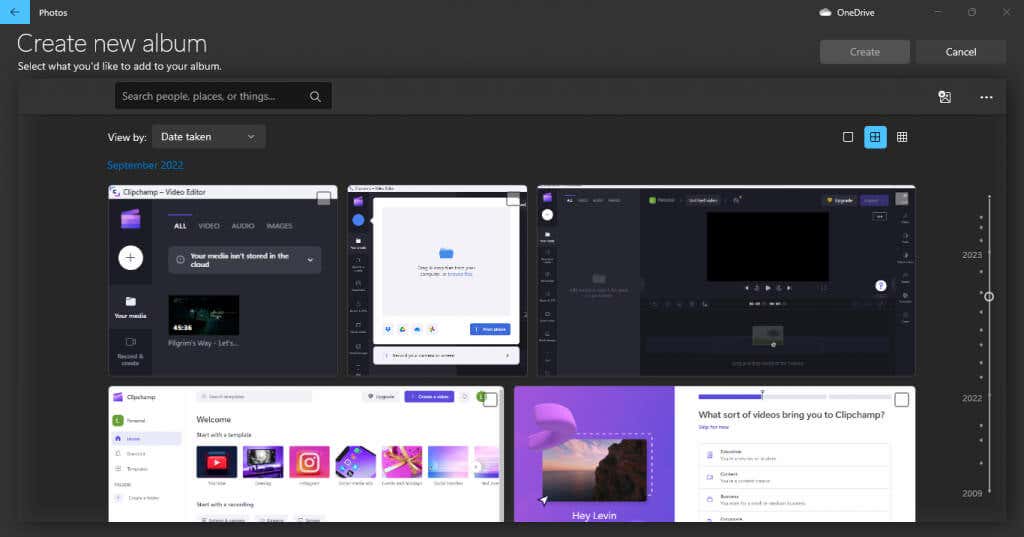
人
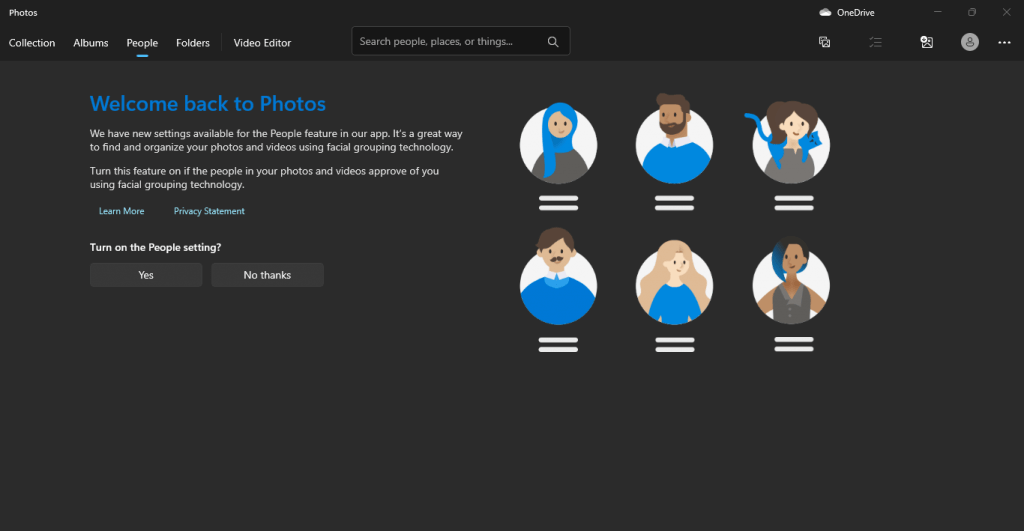
このタブでは写真を人物ごとに整理し、大きなフォト アルバムを簡単に理解できるようにします。心配しないでください。すべての写真に手動でタグを付ける必要はありません。アプリは画像グループ化アルゴリズムを使用して、写真に写っている人物ごとに写真を自動的に分類します。
ただし、すべての人が自分の写真にこのようにタグ付けされることに抵抗があるわけではないため、関係者の同意がある場合にのみこれを行ってください。
すべての写真を表示PC とフォルダ
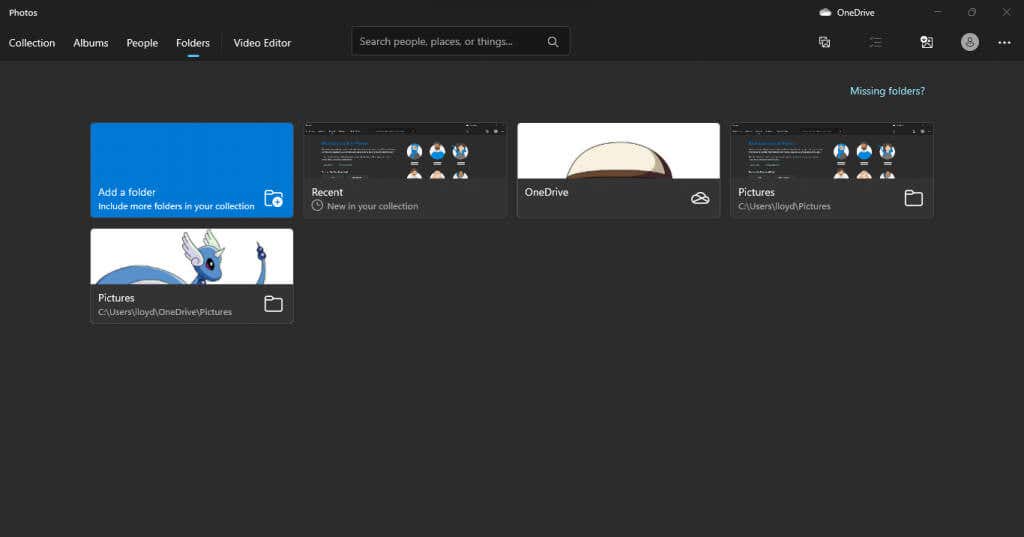
[フォルダー] タブには、写真を含むディレクトリ全体が 1 か所にリストされます。デフォルトでは、これには OneDrive と Pictures フォルダーが含まれますが、他のフォルダーも同様に追加できます。
場合によっては、このタブは、コンピュータのすべての画像を表示するためのツールとして、ギャラリー ビューよりも優れたツールとなる場合があります。たとえば、すでに写真をきちんとラベル付けされたフォルダーに整理しておいている場合、[コレクション] タブのスクランブルされた結果は役に立ちません。
ビデオ エディタ
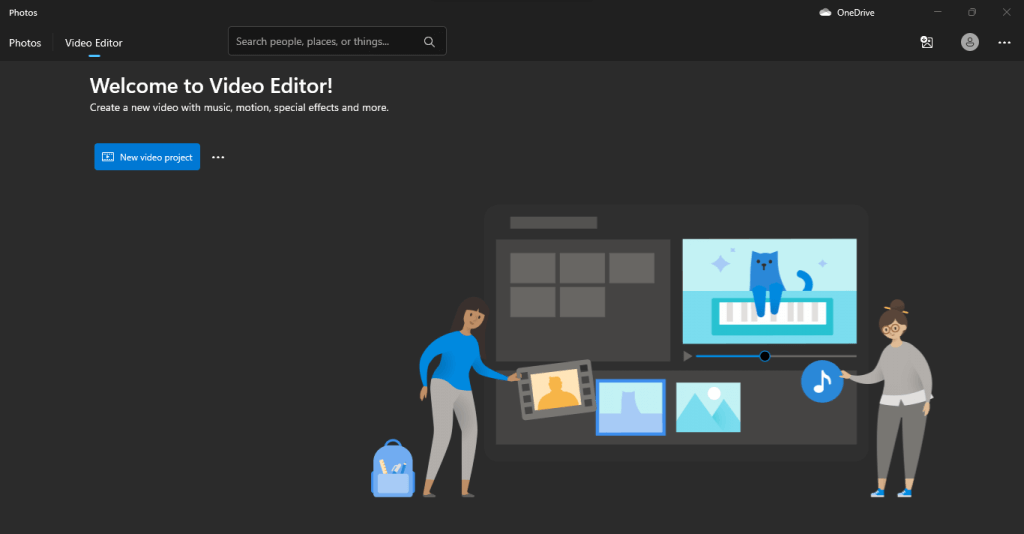
デフォルトのフォト ビデオ エディターの状態については、オンラインで矛盾した情報が存在します。ほとんどの記事では、組み込みのビデオ エディターが廃止されたと主張していますが、それには十分な理由があります。Microsoft は代わりにビデオ エディターとして機能するために Clipchamp を Windows アプリ エコシステムに導入しました。
しかし、最新バージョンの Windows を使用していてアプリを起動すると、[ビデオ エディター] タブが表示され、依然として機能していることがわかります。したがって、この機能は最終的に段階的に廃止される可能性がありますが、現時点では、Windows コンピューター上のビデオに変更を加えるためにフォト ビデオ エディターを使用することが可能です。.
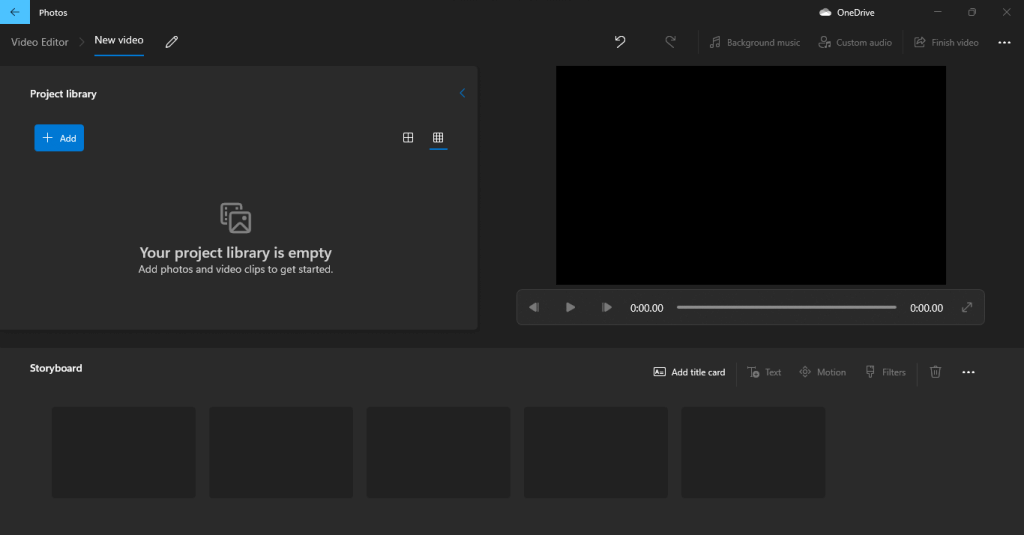
そのパフォーマンスも、少なくともオーディオや ビデオのトリミング の削除/追加などの小規模な編集タスクではかなり優れています。 Clipchamp は Windows にもバンドルされているため、いつでも使用できます。
クラウド統合
新しいフォト アプリは、iCloud および OneDrive とのクラウド統合を実現し、Windows とApply の両方のエコシステムの写真ハブにすることができます。これは、最終的に、iPhone 上でクリックした写真を手動でコンピュータに転送しなくても表示できることを意味します。
これを行うには、公式 Microsoft Store から Windows 用 iCloud をインストールする必要があります。デフォルトでは、写真アプリでは OneDrive オプションのみが利用可能です。
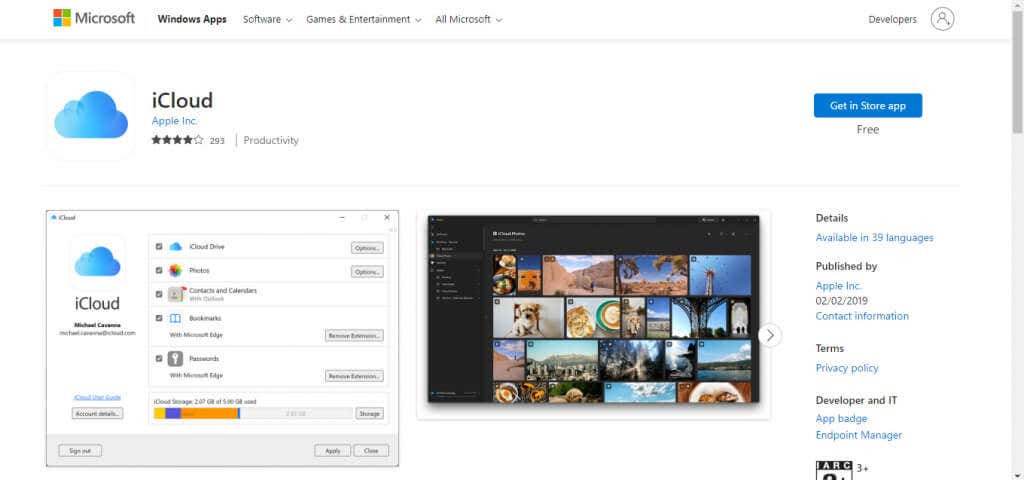
クラウド ストレージから写真だけでなく、外部ドライブ全体も非常に簡単にインポートできます。これは、長年にわたり複数のドライブに大量の写真を収集している人にとっては救世主です。接続して写真をインポートするだけで、他の写真と同じように整理できます。
新しい写真アプリには価値がありますか?
人々は大きな変更に懐疑的ですが、それには十分な理由があります。UI の大幅な違いにより、お気に入りのアプリが使いにくくなることがよくあります。 Windows 8 はまさにこの理由で大失敗に終わり、Microsoft はその失敗から学んだようです。
新しい写真アプリは、再発明されたインターフェースを備えていますが、それを機能させるための機能を捨ててはいません。使い慣れたものはすべて、より合理化された形でそのまま残っています。
さらに、より人気のある写真閲覧アプリとの連携を強化する多数の新機能が搭載されているため、この目的のために他に何かをダウンロードする必要はありません。ビデオのクリッピングなどの基本的なタスクに適した内蔵ビデオ エディタのほかに、より優れたギャラリーとクラウド サポート (iCloud を含む) があります。
.